系统
- 综合
发布日期:2019-06-01 作者:小虾工作室 来源:http://www.winxpsp3.com
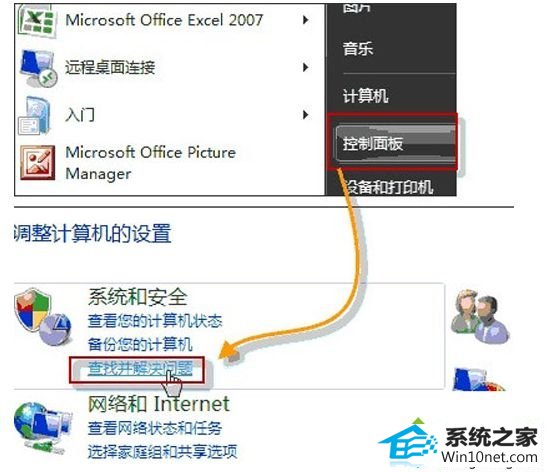 2、打开硬件和声音,在声音选项下,选择播放音频,在播放音频对话框中,点击下一步。
2、打开硬件和声音,在声音选项下,选择播放音频,在播放音频对话框中,点击下一步。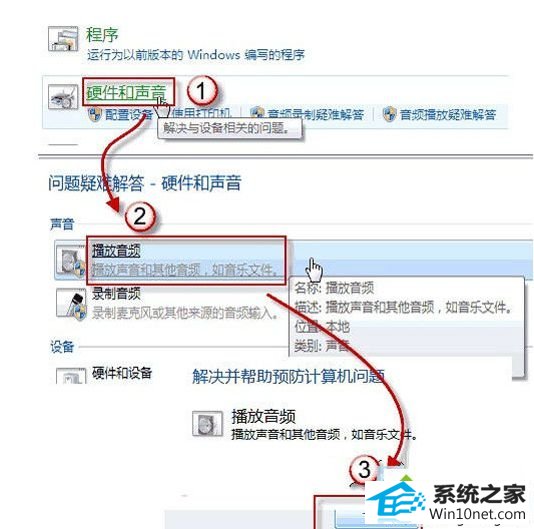 3、在故障对话框中,选择 Headphones,并点击下一步,这时电脑应该会提示:外设没有插上,并给出修复建议:插上扬声器或耳机。
3、在故障对话框中,选择 Headphones,并点击下一步,这时电脑应该会提示:外设没有插上,并给出修复建议:插上扬声器或耳机。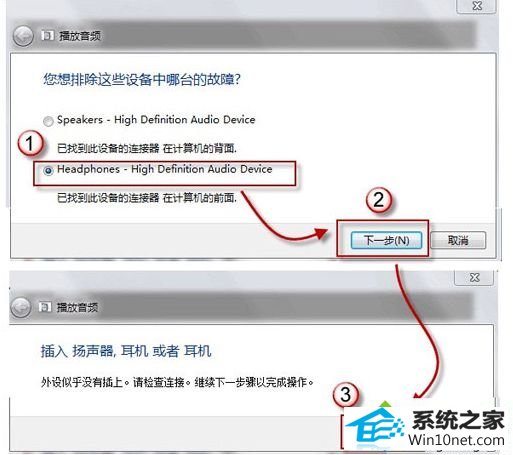 4、这时我们可以插上耳机,并点击下一步。系统会自动更改修复,并给出如下对话框:
4、这时我们可以插上耳机,并点击下一步。系统会自动更改修复,并给出如下对话框: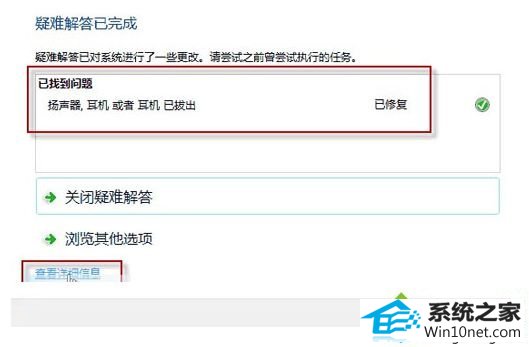 5、如果上一步中我们没有插上耳机,而直接点击下一步,提示信息则会如下:
5、如果上一步中我们没有插上耳机,而直接点击下一步,提示信息则会如下: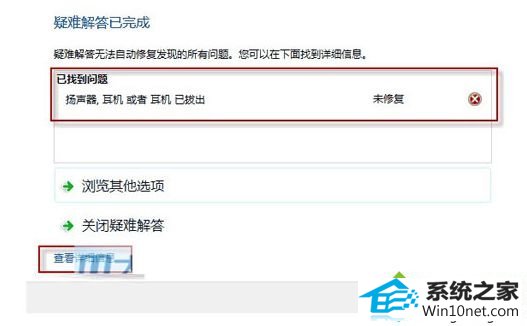 如此,我们只需选择待排查的选择项,系统就会自动帮助检查,并且给出相应的修复建议。
如此,我们只需选择待排查的选择项,系统就会自动帮助检查,并且给出相应的修复建议。